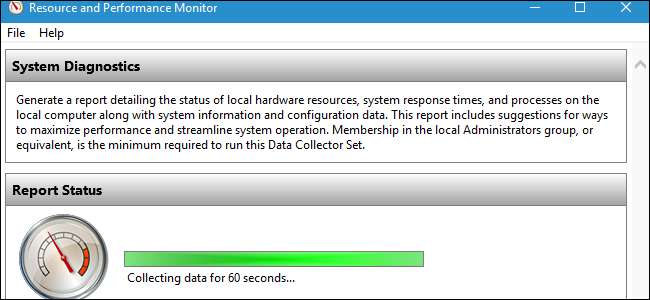
Monitor Kinerja adalah salah satunya alat berguna terkubur jauh di dalam Windows . Ini dapat menghasilkan Laporan Diagnostik Sistem dengan informasi tentang masalah dan saran tentang cara memperbaikinya. Jika komputer Anda tidak bekerja dengan baik atau mengalami masalah lain, laporan singkat ini mungkin dapat membantu.
Alat diagnostik berguna lainnya termasuk Monitor Keandalan , yang memberikan informasi lebih detail tentang kerusakan dan masalah lainnya, serta Diagnostik Memori Windows, yang akan memeriksa masalah pada RAM komputer Anda.
Bagaimana Menghasilkan Laporan
TERKAIT: 10+ Alat Sistem Berguna Tersembunyi di Windows
Untuk membuat laporan, tekan Tombol Windows + R untuk membuka kotak dialog Jalankan.
Ketik (atau salin dan tempel) perintah berikut ke dalam kotak dan tekan Enter:
perfmon / report
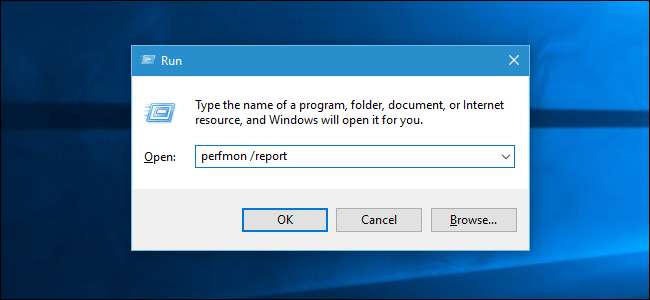
Jendela Performance Monitor akan muncul. Selama 60 detik berikutnya, ini akan memantau statistik kinerja PC Anda sehingga dapat menyusun laporan.

Membaca Laporan
Setelah selesai, Anda akan melihat laporan yang sangat mendetail dengan daftar informasi dan rekomendasi.
Bagian atas menawarkan daftar "peringatan" dengan informasi tentang masalah dengan sistem Anda dan perbaikan yang disarankan. Pada laporan sistem Windows 7 di bawah, kami melihat peringatan bahwa sistem tidak menjalankan produk antivirus yang terdaftar di Pusat Keamanan.
Klik link di sebelah kanan "Terkait" untuk melihat informasi lebih lanjut tentang masalah itu di halaman dokumentasi resmi Microsoft.
Jika Anda memerlukan informasi lebih lanjut tentang suatu masalah, klik link di sebelah kanan "Gejala" untuk melihat informasi teknis yang lebih rinci. Detail teknis tersebut mungkin lebih berguna untuk melakukan penelusuran web dan menemukan informasi tentang masalah khusus Anda.
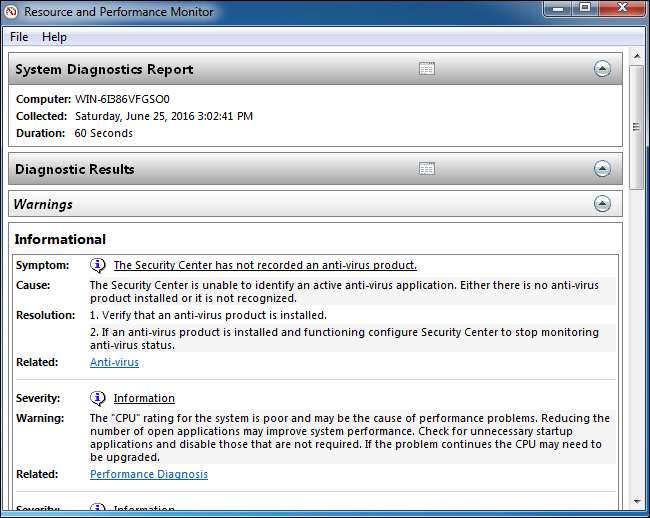
TERKAIT: Cara Melihat Apakah Hard Drive Anda Sekarat dengan S.M.A.R.T.
Lebih jauh ke bawah, Anda akan melihat sejumlah "Pemeriksaan Sistem Dasar". Jika semuanya berjalan dengan baik, Anda akan melihat hasil "Lulus" berwarna hijau untuk semuanya. Pemeriksaan sistem ini memeriksa semuanya dari versi Windows Anda, Status SMART untuk melihat apakah hard drive Anda gagal berfungsi , dan status berbagai layanan sistem dan perangkat keras.
Jika ada kategori pemeriksaan yang gagal, luaskan bagian itu untuk informasi lebih lanjut.
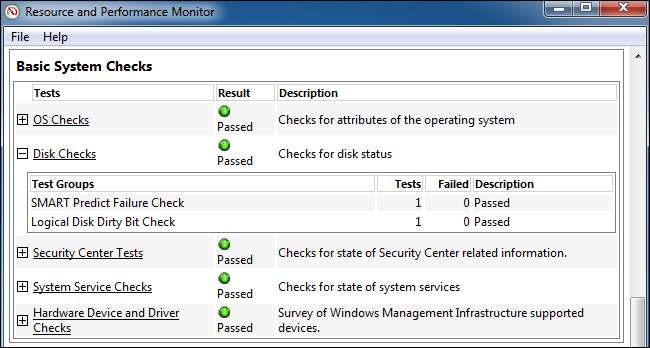
Di bawahnya, Anda akan melihat "Ringkasan Sumber Daya" di bagian Performa. Ini akan menunjukkan kepada Anda informasi tentang penggunaan sumber daya sistem Anda. Jika terdapat penggunaan CPU, jaringan, disk, atau memori yang sangat tinggi yang berpotensi menurunkan kinerja PC Anda, bagian ini akan memberi tahu Anda.
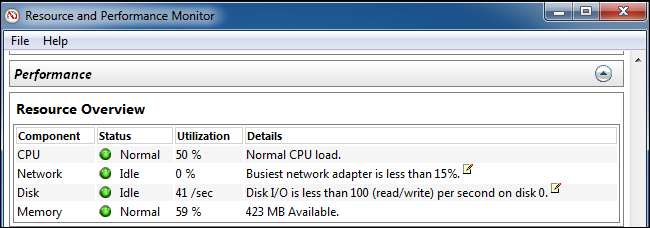
Di bagian bawah jendela, Anda hanya akan menemukan beberapa bagian informasi teknis. Anda tidak perlu menggali informasi ini, karena masalah apa pun di sini akan ditampilkan di bagian atas laporan. Klik link "Gejala" untuk melihat masalah dan Anda akan diarahkan ke informasi teknis yang lebih mendetail di dekat bagian bawah laporan.
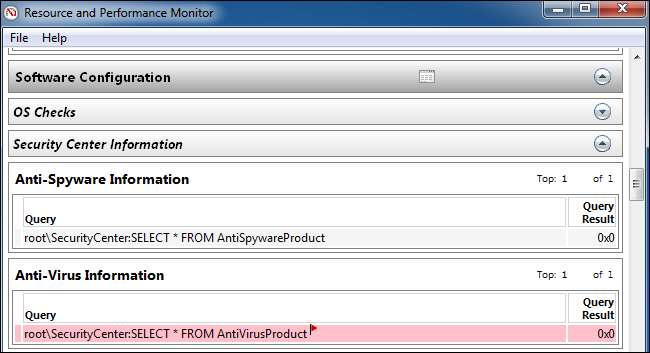
Akses Laporan Diagnostik Sistem Nanti
Jika Anda ingin menyimpan laporan untuk nanti – mungkin Anda ingin menunjukkan atau mengirimkannya kepada seseorang – Anda dapat mengklik menu “File” dan memilih “Save As” untuk menyimpannya sebagai file HTML di komputer Anda atau “Print "Untuk mencetaknya sebagai dokumen.

Anda juga dapat mengakses laporan nanti, meskipun Anda tidak menyimpannya pada saat itu. Untuk melakukannya, buka jendela Monitor Kinerja. Tekan Tombol Windows + R, ketik perintah berikut ke dalam dialog Jalankan, dan tekan Enter:
perfmon
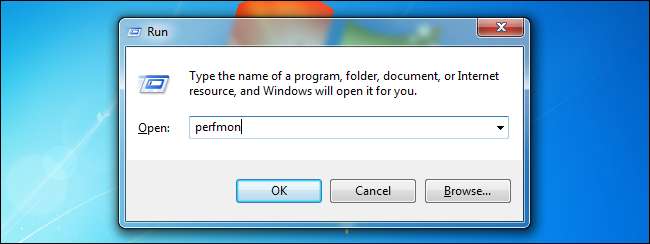
Navigasikan ke Performa> Laporan> Sistem> Diagnostik Sistem. Anda akan melihat daftar berurutan dari setiap laporan diagnostik sistem yang Anda buat. Tanggal dan waktu laporan dibuat muncul di setiap laporan, jadi Anda akan tahu kapan laporan diambil.

Alat ini tidak akan membantu Anda menyelesaikan setiap masalah yang Anda alami, tetapi dapat memberikan beberapa informasi berguna dan memberikan beberapa saran berguna jika komputer Anda tampaknya tidak berfungsi dengan baik.







